excel能翻译中文吗
1963
2022-12-21

wps如何制作图表?
wps如何制作图表?小伙伴们好啊,俗话说文不如表,表不如图,今天咱们就一起来学习一个简单好玩儿的图表制作技巧。
先来看数据源和最终效果:
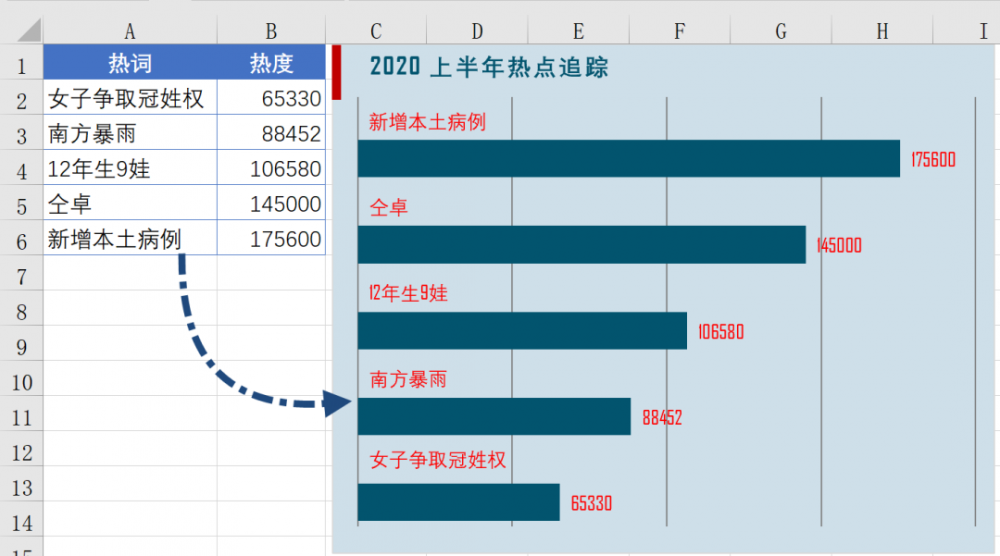 细心的小伙伴可能发现了,这个条形图和系统默认生成的条形图有所不同,项目名称在条形的上方显示,使图表看起来更加新颖。下面就说说具体的制作步骤:
细心的小伙伴可能发现了,这个条形图和系统默认生成的条形图有所不同,项目名称在条形的上方显示,使图表看起来更加新颖。下面就说说具体的制作步骤:
1、插入图表
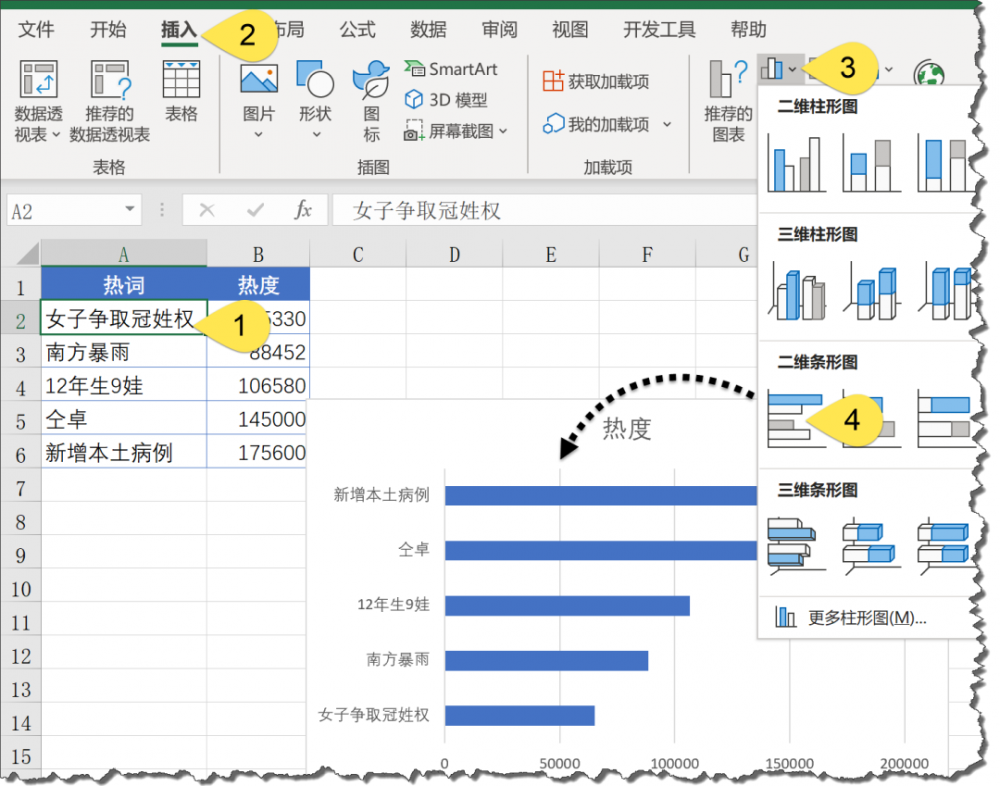 2、删除多余项目单击图表标题水平坐标轴,按Delete键删除。同样的方法,删除垂直坐标轴。
2、删除多余项目单击图表标题水平坐标轴,按Delete键删除。同样的方法,删除垂直坐标轴。
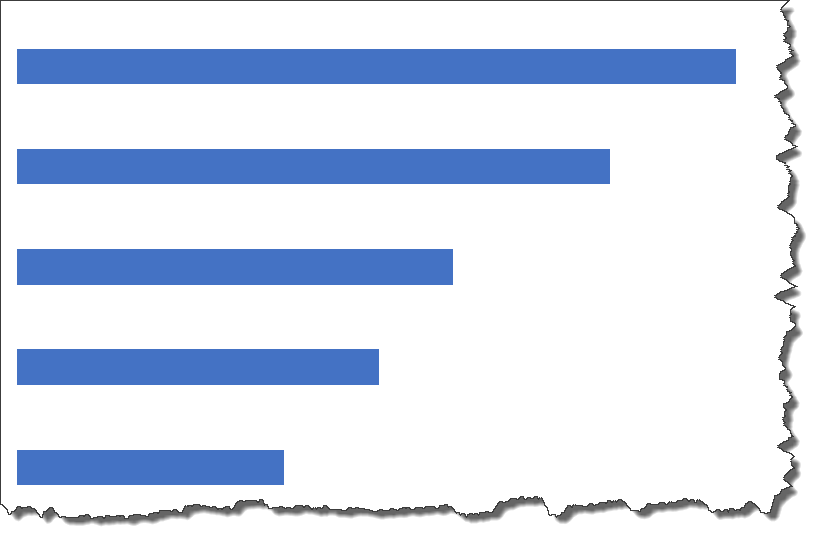 3、添加数据系列选中B2:B6单元格区域,按Ctrl+C复制,单击图表,按Ctrl+V。提示:使用WPS表格的小伙伴,需要右键单击图表→选择数据,然后在弹出的对话框中根据提示添加新的数据系列。这样就增加了一个数据系列,如下图。
3、添加数据系列选中B2:B6单元格区域,按Ctrl+C复制,单击图表,按Ctrl+V。提示:使用WPS表格的小伙伴,需要右键单击图表→选择数据,然后在弹出的对话框中根据提示添加新的数据系列。这样就增加了一个数据系列,如下图。
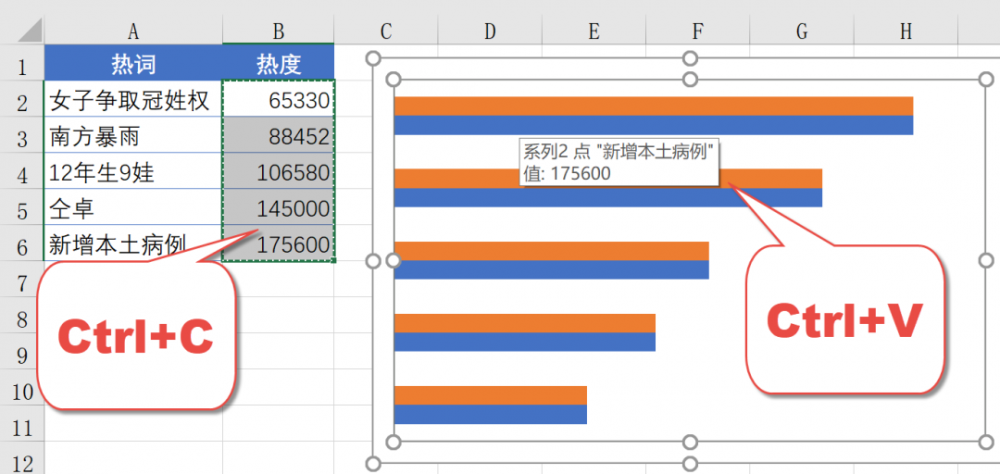 4、设置数据系列格式右键单击红色数据系列→设置数据系列格式,设置填充为无填充,设置边框为【无线条】。
4、设置数据系列格式右键单击红色数据系列→设置数据系列格式,设置填充为无填充,设置边框为【无线条】。
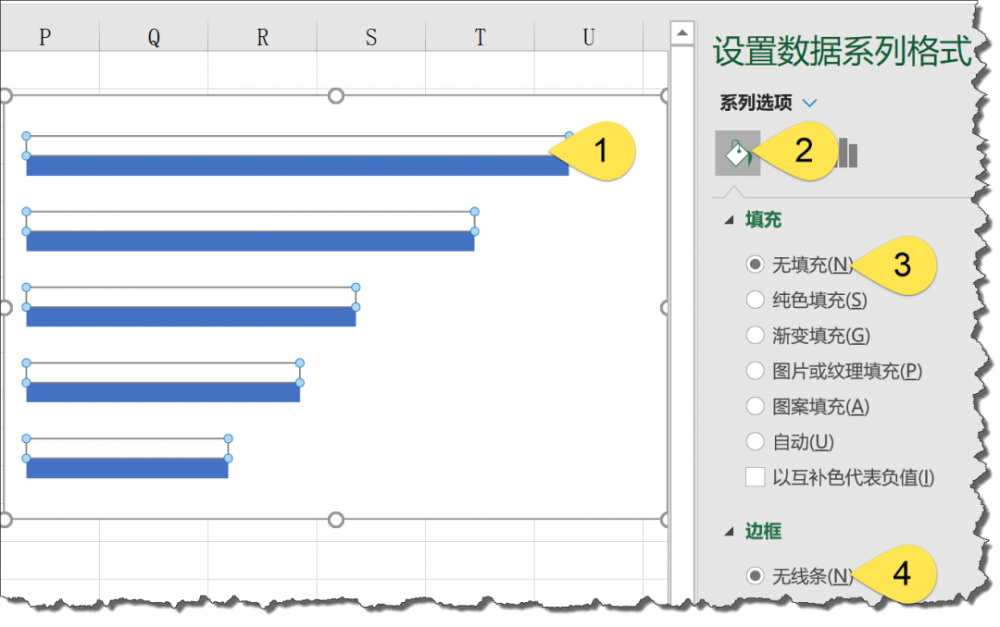 5、添加数据标签继续保持这个数据系列的选中状态,单击图表左上角的添加元素按钮→数据标签→更多选项。在标签选项下选中【类别名称】。在标签位置下选中【轴内侧】。
5、添加数据标签继续保持这个数据系列的选中状态,单击图表左上角的添加元素按钮→数据标签→更多选项。在标签选项下选中【类别名称】。在标签位置下选中【轴内侧】。
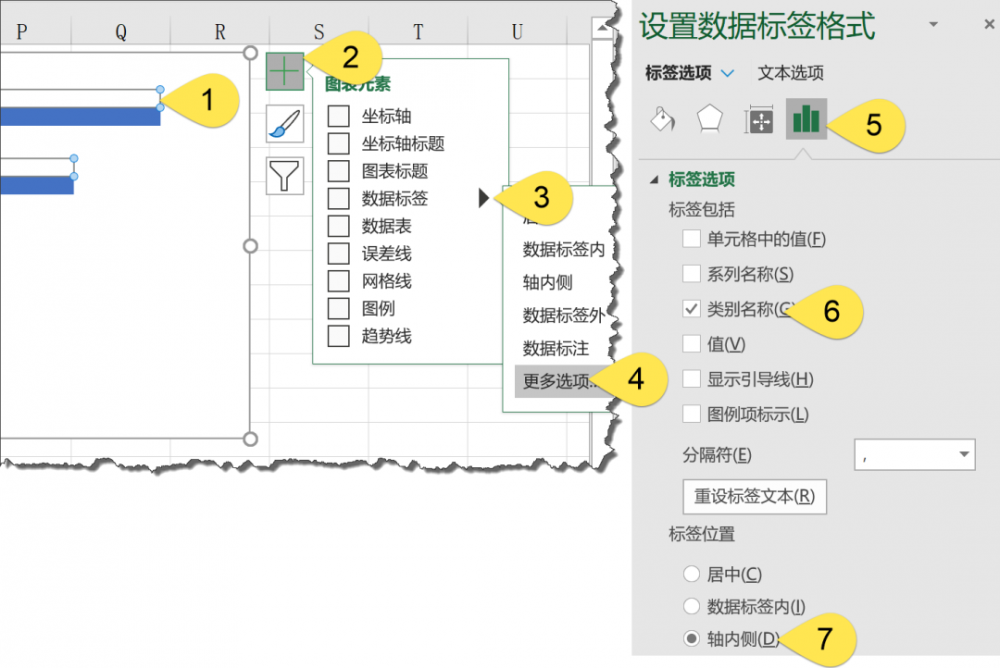 单击蓝色数据系列,添加图表元素→数据标签。
单击蓝色数据系列,添加图表元素→数据标签。
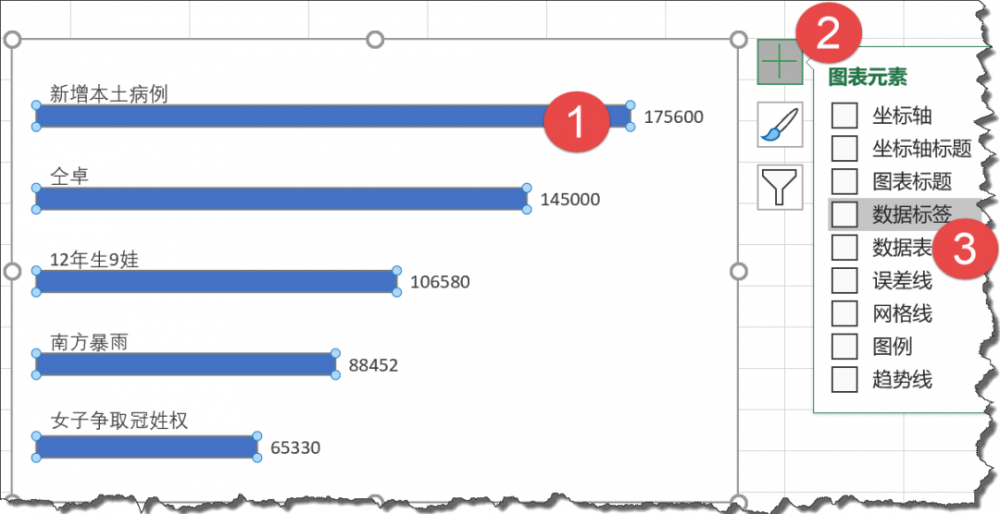 6、设置数据系列格式单击蓝色数据系列,在右侧的窗格中设置间隙宽度为30%左右,使柱子看起来不至于太细。
6、设置数据系列格式单击蓝色数据系列,在右侧的窗格中设置间隙宽度为30%左右,使柱子看起来不至于太细。
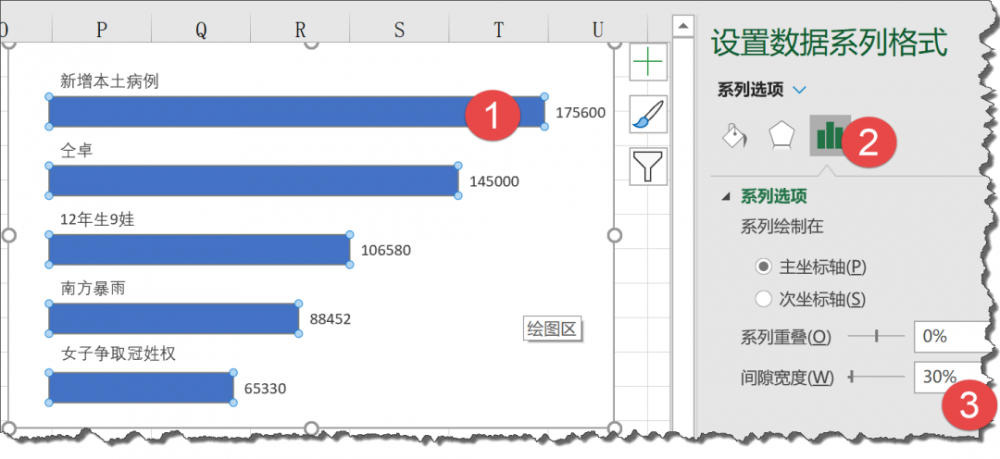 7、美化图表设置数据系列颜色和网格线颜色。设置数据标签字体字号,添加图表标题,OK了。
7、美化图表设置数据系列颜色和网格线颜色。设置数据标签字体字号,添加图表标题,OK了。
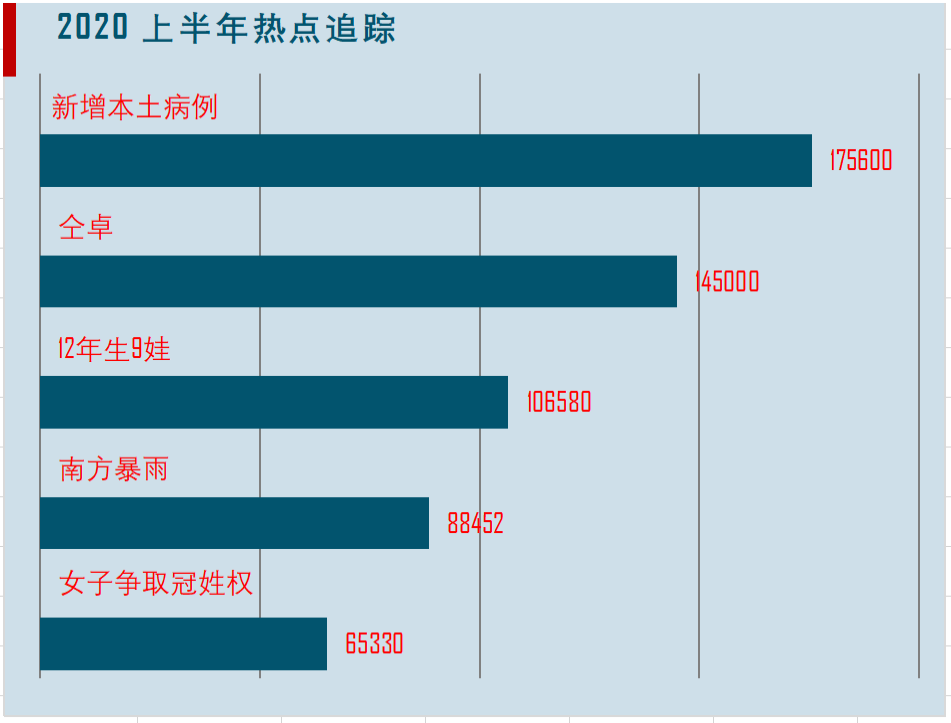 今天咱们分享的内容就是这些吧,祝各位小伙伴一天好心情!
今天咱们分享的内容就是这些吧,祝各位小伙伴一天好心情!
版权声明:本文内容由网络用户投稿,版权归原作者所有,本站不拥有其著作权,亦不承担相应法律责任。如果您发现本站中有涉嫌抄袭或描述失实的内容,请联系我们jiasou666@gmail.com 处理,核实后本网站将在24小时内删除侵权内容。